Mainos
 Äskettäin aloitin uuden työpaikan, jossa minulle tarjottiin Blackberry Bold. Koska tech-geek, joka rakastaa leikkimistä uusilla laitteilla, tämä oli aika siisti käännös tapahtumista. Se on kuitenkin myös katkeraa, koska olen ehdottomasti rakastunut Droidiin. Mielestäni riippumatta siitä, mitä muuta matkapuhelinta koskaan käytän, Android on aina kuningas. Rakastan kykyä nopeasti monitoimintaa eri sovellusten kanssa, napsauttaa osoitetta tai puhelinnumeroa verkkosivustolla, soittaa heti tai navigoida, ja niin monia muita ominaisuuksia, jotka ovat liian lukuisia mainitaksesi.
Äskettäin aloitin uuden työpaikan, jossa minulle tarjottiin Blackberry Bold. Koska tech-geek, joka rakastaa leikkimistä uusilla laitteilla, tämä oli aika siisti käännös tapahtumista. Se on kuitenkin myös katkeraa, koska olen ehdottomasti rakastunut Droidiin. Mielestäni riippumatta siitä, mitä muuta matkapuhelinta koskaan käytän, Android on aina kuningas. Rakastan kykyä nopeasti monitoimintaa eri sovellusten kanssa, napsauttaa osoitetta tai puhelinnumeroa verkkosivustolla, soittaa heti tai navigoida, ja niin monia muita ominaisuuksia, jotka ovat liian lukuisia mainitaksesi.
Tämän jälkeen lapseni molemmat haluavat älypuhelimen, ja tarjoamalla Droidin tyttärelleni voin välttää uuden puhelimen ostamisen ja uuden tietosuunnitelman lisäämisen. Tajusin, että monet perheet voivat olla samanlaisissa tilanteissa - joissa puhelimet voivat vaihtaa omistajaa, mutta eivät koskaan poistu talosta.
Tässä artikkelissa aion näyttää sinulle, kuinka tallentaa koko puhelimen asetukset - mukaan lukien käyttöjärjestelmän asetukset, sovellukset ja tiedot - tallennusalueelle, ja kuinka sitten puhelin palautetaan kokonaan tehdasasetuksiin ja tyhjennetään SD-kortti. Jatkossa, jos puhelin on jälleen kerran sinun, voit palauttaa sen varmuuskopiosta ja näyttää siltä, että puhelinta ei koskaan poistettu.
Palauta Android kuin uudestaan
Android-puhelimen nollaaminen on yllättävän helppoa. Sinun on todella huolehdittava siitä, että et menetä mitään tärkeää, mikä sinulla voi olla tallennettu puhelimeesi jossain vaiheessa - ja niin, että sinulla on aina mahdollisuus saada puhelin takaisin omaksi uudelleen.
Seuraavassa tapauksessa käytän Motorola Droidia CyanogenMod ROM -levyn kanssa. Alla olevat ohjeet ovat melkein identtisiä tavalliselle ROM-levyllesi.
Varmuuskopioi puhelimen asetukset ja kaikki tiedot
Ensimmäinen asia, jonka haluat tehdä, on asentaa ROM Manager pois Android Marketista ja tee täydellinen varmuuskopio nykyisestä ROM-levystäsi.

Kun napsautat “Varmuuskopioi nykyinen ROM”, Se käynnistää puhelimesi uudelleen ja ottaa sitten täyden varmuuskopion sovelluksista, asetuksista ja käyttöjärjestelmän kokoonpanosta SD-kortillesi. Se voi viedä hetken, joten varmista, että puhelimesi on kytketty. Kun se on valmis, seuraavaksi sinun kannattaa siirtää varmuuskopiotiedosto (kaikki valokuvat, musiikki ja muut tiedot) tietokoneellesi tai muuhun ulkoiseen tallennuslaitteeseen.
Liitä puhelin tietokoneeseen, vedä ylävalikko alas ja napsauta USB-tila. Napsauta seuraavassa näytössä “Kytke USB-tallennustila päälle“. Tämä asentaa puhelimesi aseman File Explorerissa.

Se on niin yksinkertaista kuin korostaa kaikki kyseisessä asemassa olevat tiedostot ja kopioida ne varmuuskopiointipaikkaan tietokoneellasi tai ulkoisella kiintolevyllä.
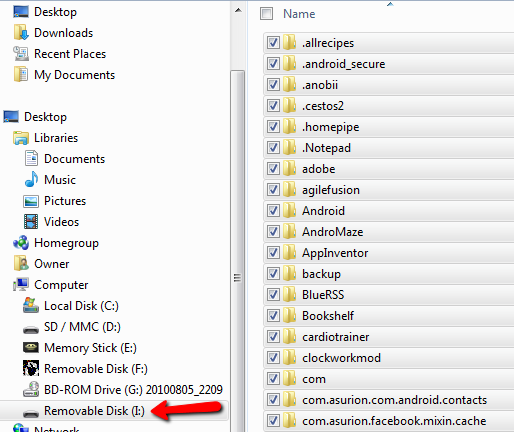
Minun tapauksessani koko varmuuskopio oli noin 2,35 Gt ja kesti noin 2 tai 3 minuuttia. Anna siirron vain tehdä asiat, ja kun olet valmis, Android-puhelimesi asetukset ovat nyt täysin varmuuskopioituja ja valmiita käytettäväksi jollain tulevaisuuden päivänä.
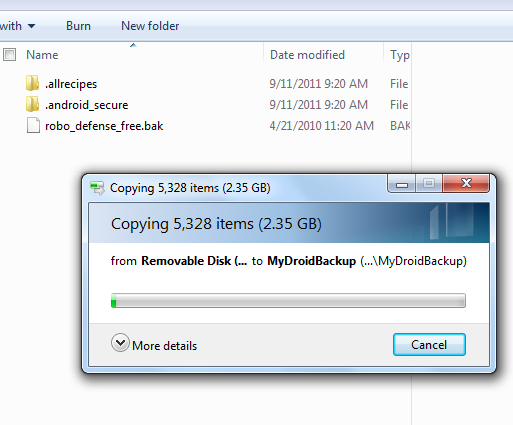
Android-laitteen palauttaminen tehdasasetuksiin
Nyt kun olet varmuuskopioinut kaiken, on aika pyyhkiä kaikki pois ja muuttaa puhelin takaisin ajoissa ensimmäiseen päivään. Luulen, että minun tapauksessani se tarkoittaa tosiasiallisesti takaisin ensimmäiseen päivään, jolloin asensin CyanogenMod ROM -levyn, mutta saat huomautukseni.
Prosessi tämän tekemiseen on naurettavan helppoa (siksi on niin tärkeää varmuuskopioida kaikki ensin). Siirry asetusvalikkoon ja napsauta “yksityisyys“.
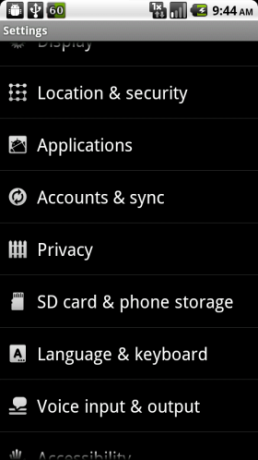
Napsauta seuraavassa näytössä “Tehdasasetusten palautus“.

Lue varoitusnäyttö huolellisesti, koska luota minuun, he eivät leikkivät. Kaikki pyyhkii. Siinä kaikki E-pääoman kanssa
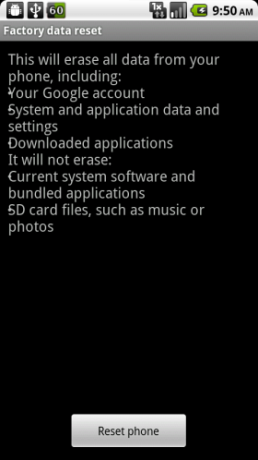
Käynnistettäessäsi uudestaan, sinun on suoritettava alkuperäiset määritysvaiheet, jotka teit, kun ostit puhelimesi - mukaan lukien joko kirjautumisen tai Google-tilin luomisen. Sitten normaali aloitusnäyttö tulee näkyviin.
![Kuinka väliaikaisesti palauttaa puhelimesi ja tyhjentää SD-kortti [Android] refresh908](/f/9e11d25af52e7039aa50f721cee1409b.png)
Vain varmistaaksemme, että SD-kortilla on kaikki tuoretta ja uutta, ei ole helppoa siirtyä asetuksiin ja napsauttaa SD-kortin ja puhelimen tallennusasetusten valikkoa. Irrota SD-kortti täältä ja napsauta sitten ”Alusta SD-kortti“.
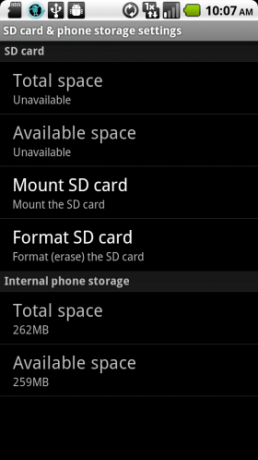
Pyyhi nyt kaiken puhelimen puhelimen kokonaan ja perusteellisesti, ja se on valmis seuraavalle käyttäjälle. Se käyttää tällä hetkellä samaa puhelinnumeroa ja matkapuhelintiliä, jotka minulla oli aiemmin. Jos vaihdat tiliä, sinun kannattaa ottaa SIM-kortti pois ja asettaa uuden käyttäjän SIM-kortti.
Oletko koskaan käynyt kauppaa Android-puhelimellasi perheenjäsenten tai ystävien kanssa? Kuinka palautit Androidin? Käytitkö samaa menettelyä kuin tässä kuvattiin vai teitkö jotain erilaista? Onko sinulla muita asetuksia ROM-varmuuskopion ottamiseen? Jaa ajatuksesi alla olevassa kommenttiosassa.
Ryanilla on BSc-tutkinto sähkötekniikasta. Hän on työskennellyt 13 vuotta automaatiotekniikassa, 5 vuotta IT: ssä ja on nyt sovellusinsinööri. MakeUseOfin entinen toimitusjohtaja, hänet puhutaan kansallisissa konferensseissa datan visualisoinnista ja hänet on esitelty kansallisessa televisiossa ja radiossa.

